Wie iOS 12, watchOS 4 und tvOS 12 ist das neue macOS Mojave derzeit nur für registrierte Entwickler verfügbar. Wenn Sie aber zu den Nutzern gehören, die gerne neue Produkte testen und beispielsweise den Dark Mode auf Ihrem Mac einrichten möchten, dann haben wir eine Anleitung für Sie, wie Sie macOS 10.14 jetzt installieren können, ohne dass Sie Entwickler sein müssen.
Wir weisen Sie jedoch vorab darauf hin, dass die Installation des Systems ausschließlich auf eigenes Risiko erfolgt. Das zur Installation von macOS erforderliche Dienstprogramm stammt aus einer inoffiziellen Quelle. Obwohl es sich tatsächlich um dieselbe Datei wie die auf der Apple-Website handelt, können wir die Echtheit nicht garantieren. Wir haben jedoch die gesamte Vorgehensweise in der Redaktion ausprobiert und die Installation des Systems verlief ohne Probleme.
Es könnte sein interessiert dich
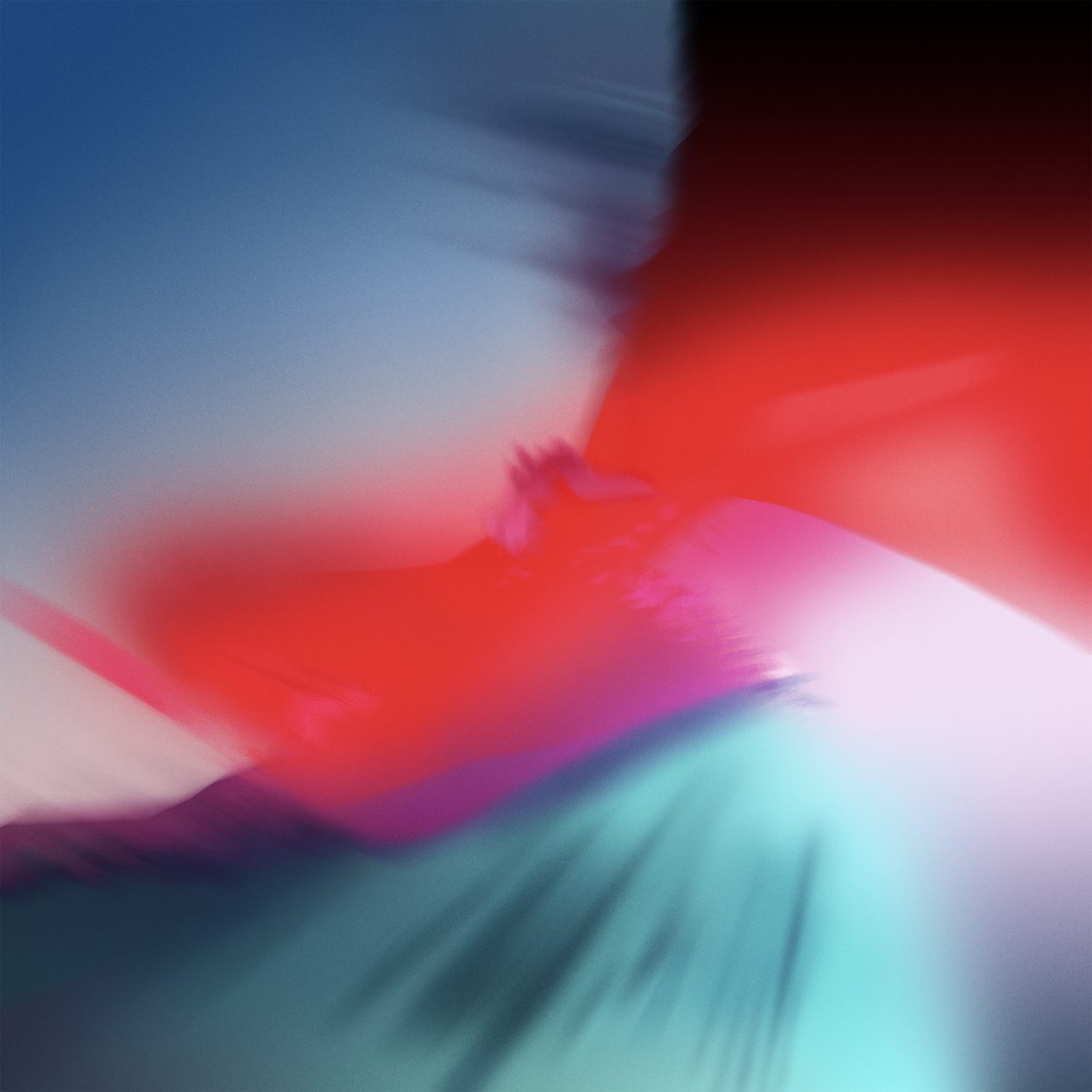
Erstellen eines neuen Festplattenvolumes
Bevor Sie mit der eigentlichen Installation beginnen, empfehlen wir, ein neues Volume auf der Festplatte zu erstellen und das System abseits der aktuellen Version, also als Neuinstallation, zu installieren. Schließlich handelt es sich hierbei nur um die erste Beta-Version und wenn Sie Ihren Mac als Arbeitsgerät nutzen oder ihn einfach fast täglich benötigen, dann empfiehlt es sich, eine stabile Version des aktuellen macOS High Sierra als Backup bereitzuhalten.
- Navigieren Sie im Finder zu Gebrauchsanleitung -> Dienstprogramm und führen Sie das Tool aus Festplattendienstprogramm.
- Wählen Sie im sich öffnenden Fenster oben aus Symbol, um ein neues Volume zu erstellen.
- Benennen Sie beispielsweise das Volume Mojave und als Format belassen APFS.
- Sobald das neue Volume erfolgreich erstellt wurde, können Sie Disk Shell schließen.
So installieren Sie macOS Mojave:
- Unmittelbar von hier Laden Sie das macOS Developer Beta-Dienstprogramm herunter und installieren Sie es.
- Sobald die Installation abgeschlossen ist, werden Sie automatisch zum Mac App Store weitergeleitet, wo Sie macOS Mojave herunterladen können.
- Wenn der Download abgeschlossen ist, öffnet sich automatisch die macOS-Installation, wo Sie sich durchklicken müssen, um zum Schritt der Auswahl eines Datenträgers zu gelangen.
- Wählen Sie hier Alle Discs ansehen… und wählen Sie das Volume aus, das wir als benannt haben Mojave.
- Wählen Installieren.
- Sobald das System zur Installation bereit ist, klicken Sie auf Wiederaufnahme.
- macOS Mojave beginnt mit der Installation und folgt dann einfach den Anweisungen auf dem Bildschirm.
Installieren Sie macOS Mojave auf:
- MacBook (Anfang 2015 oder neuer)
- MacBook Air (Mitte 2012 oder später)
- MacBook Pro (Mitte 2012 oder später)
- Mac mini (Ende 2012 oder später)
- iMac (Ende 2012 oder später)
- iMac Pro (2017)
- Mac Pro (Modelle Ende 2013, Mitte 2010 und Mitte 2012, vorzugsweise mit GPUs, die Metal unterstützen)
Es könnte sein interessiert dich

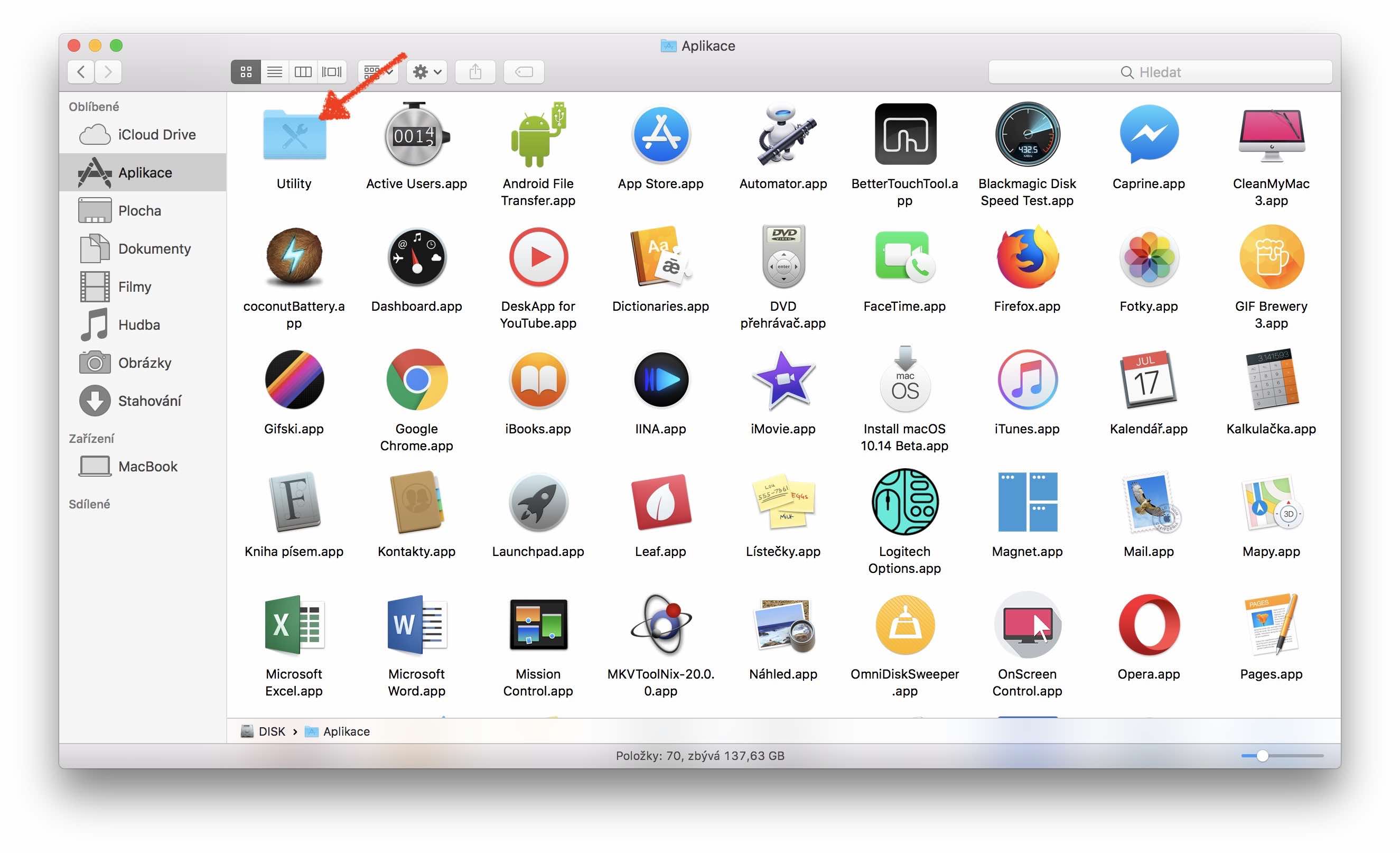
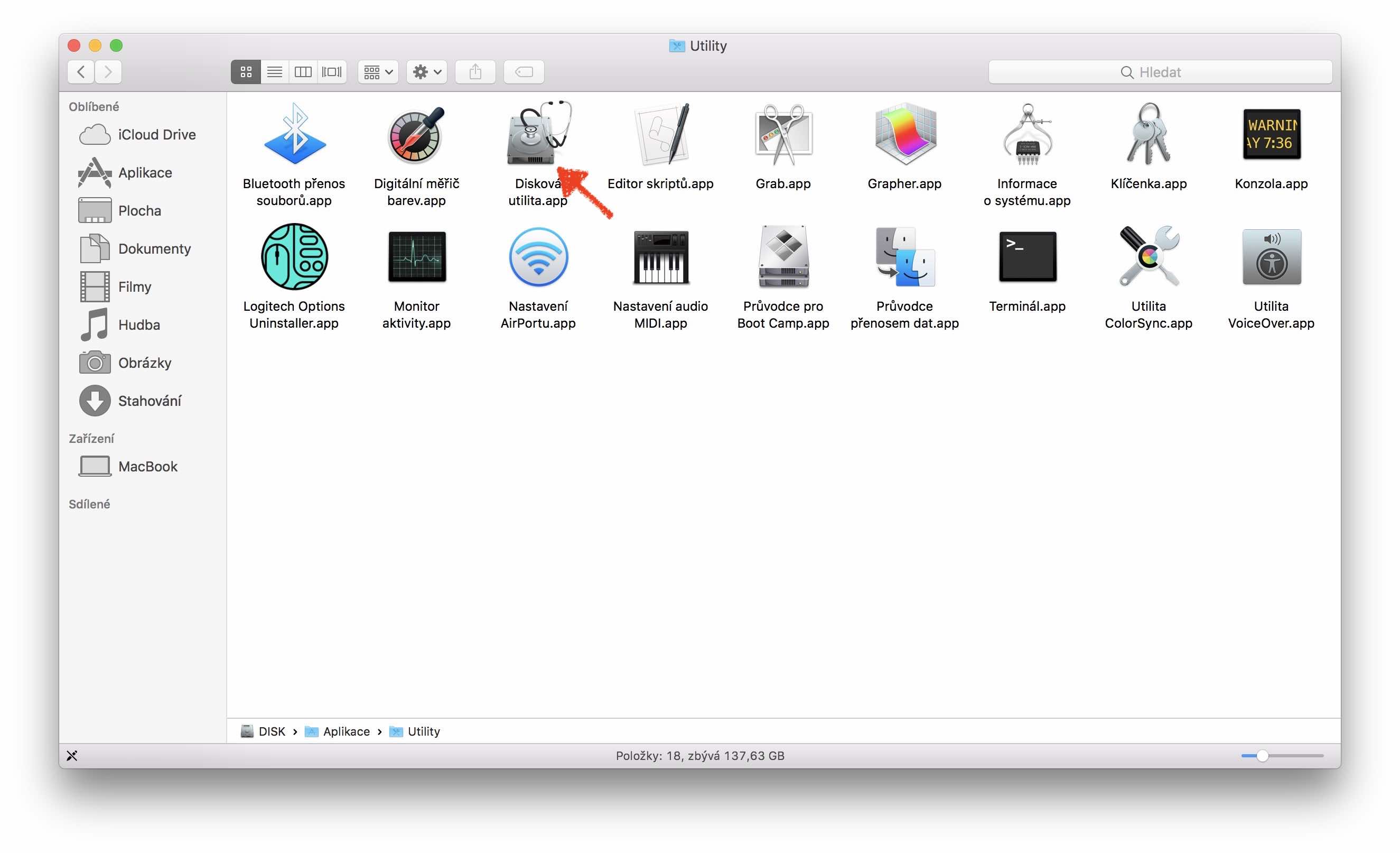

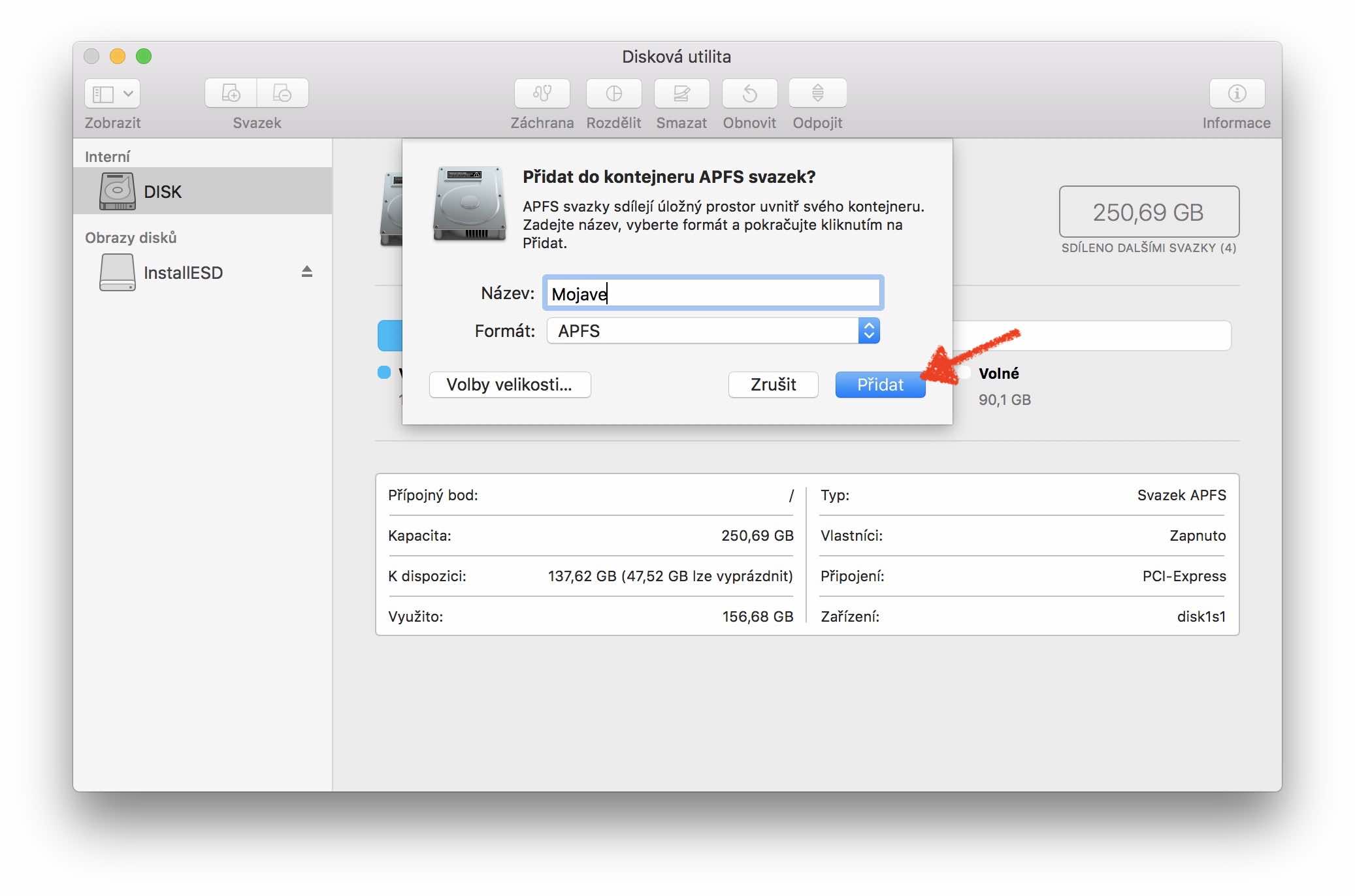
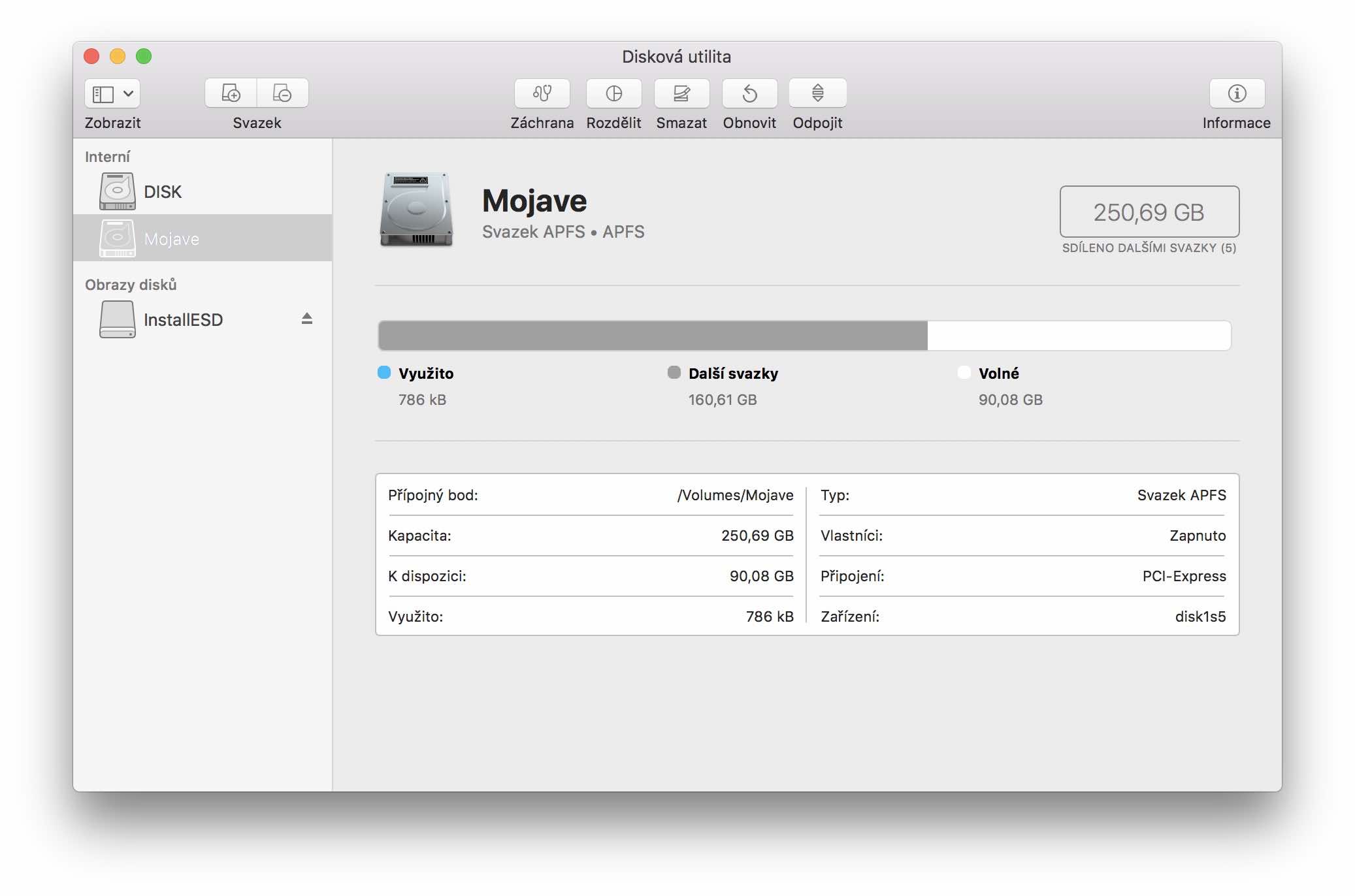
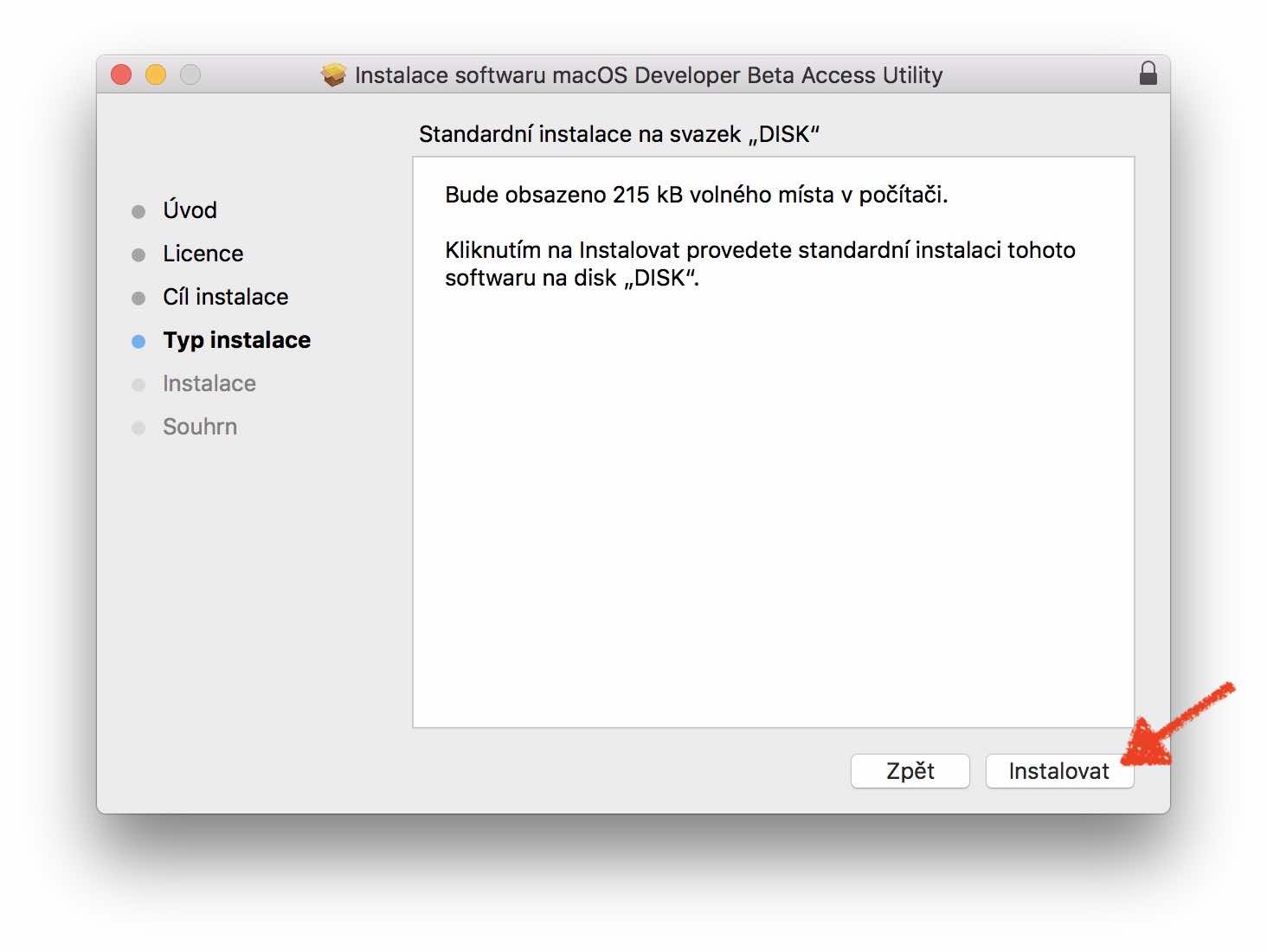
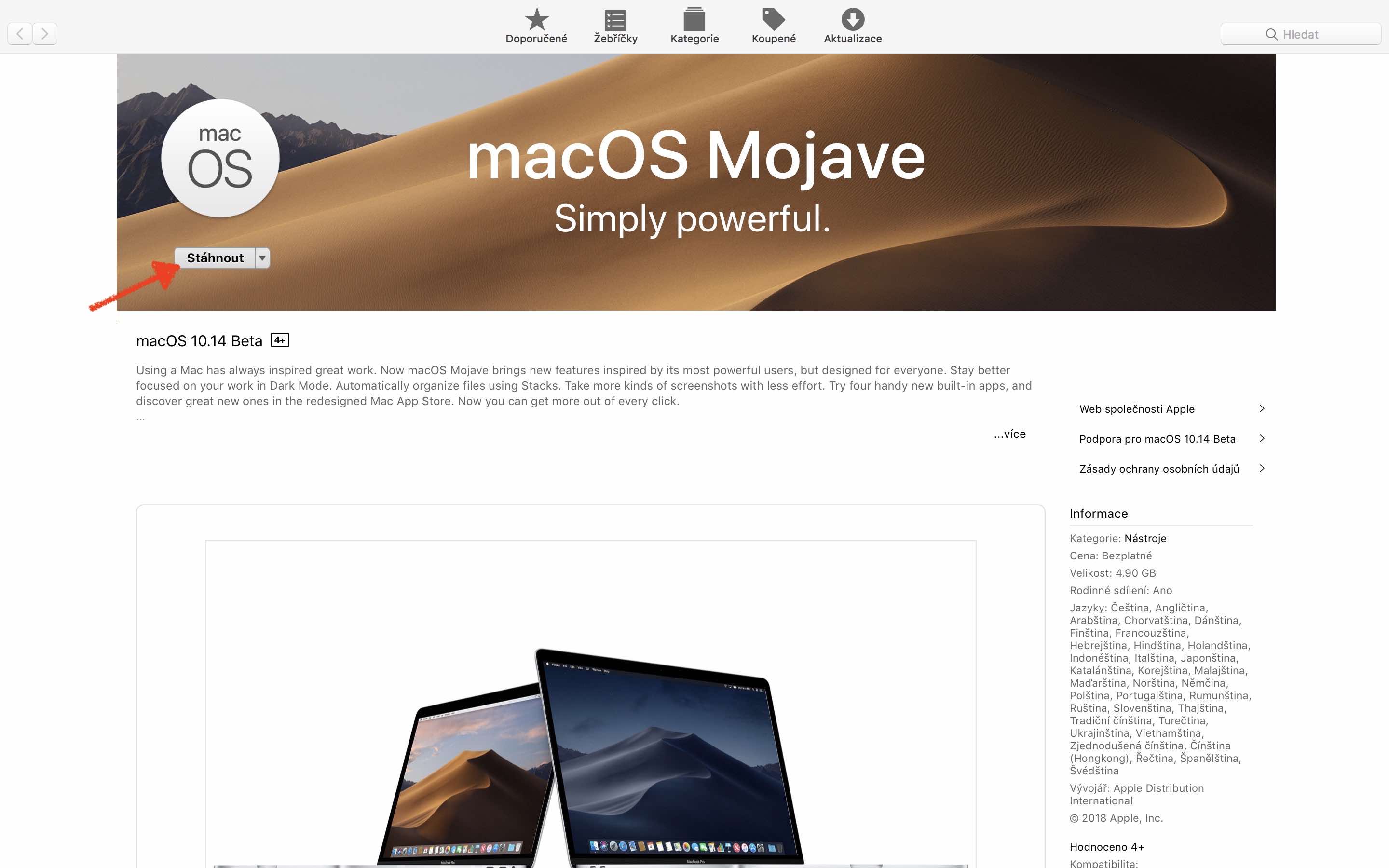
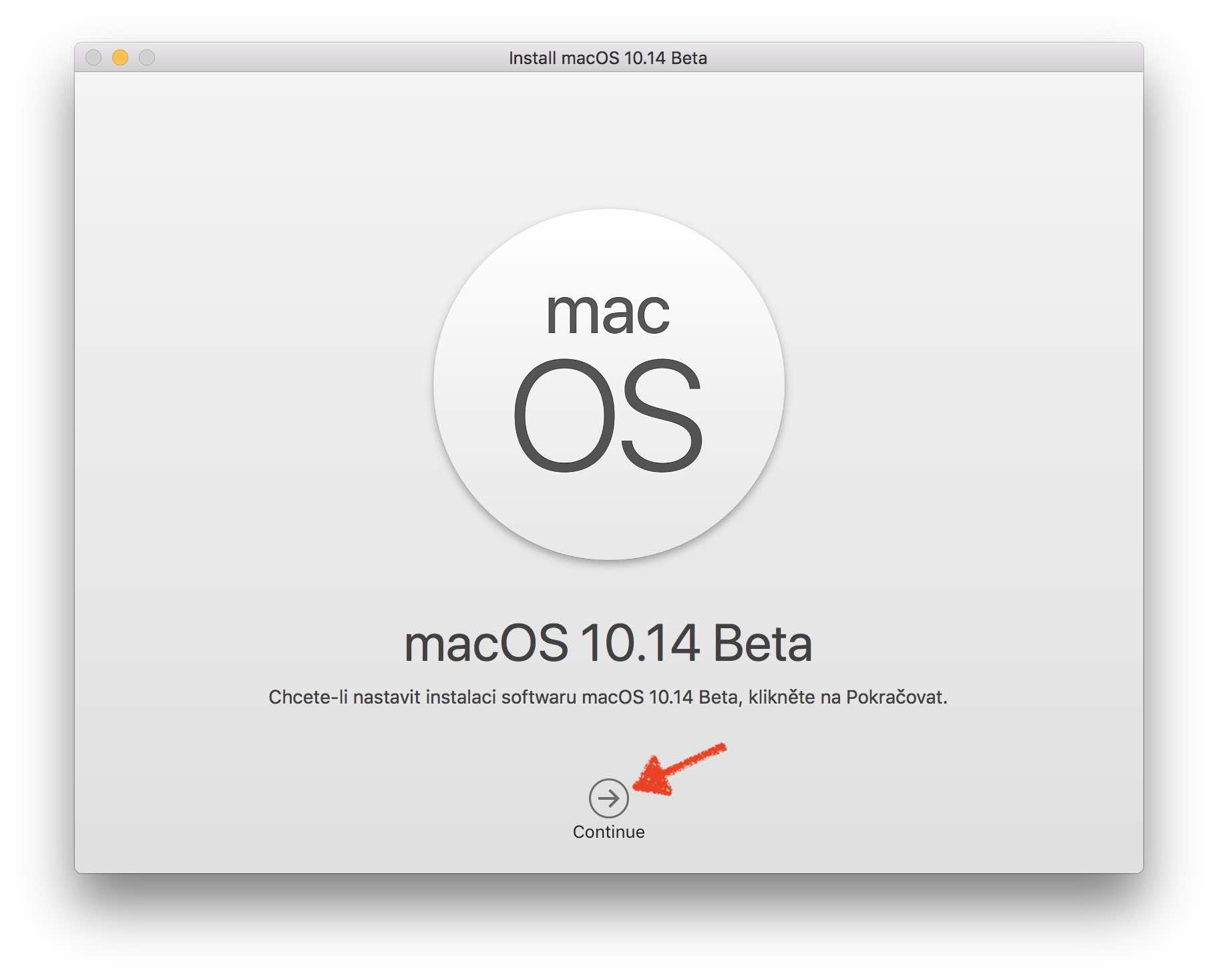
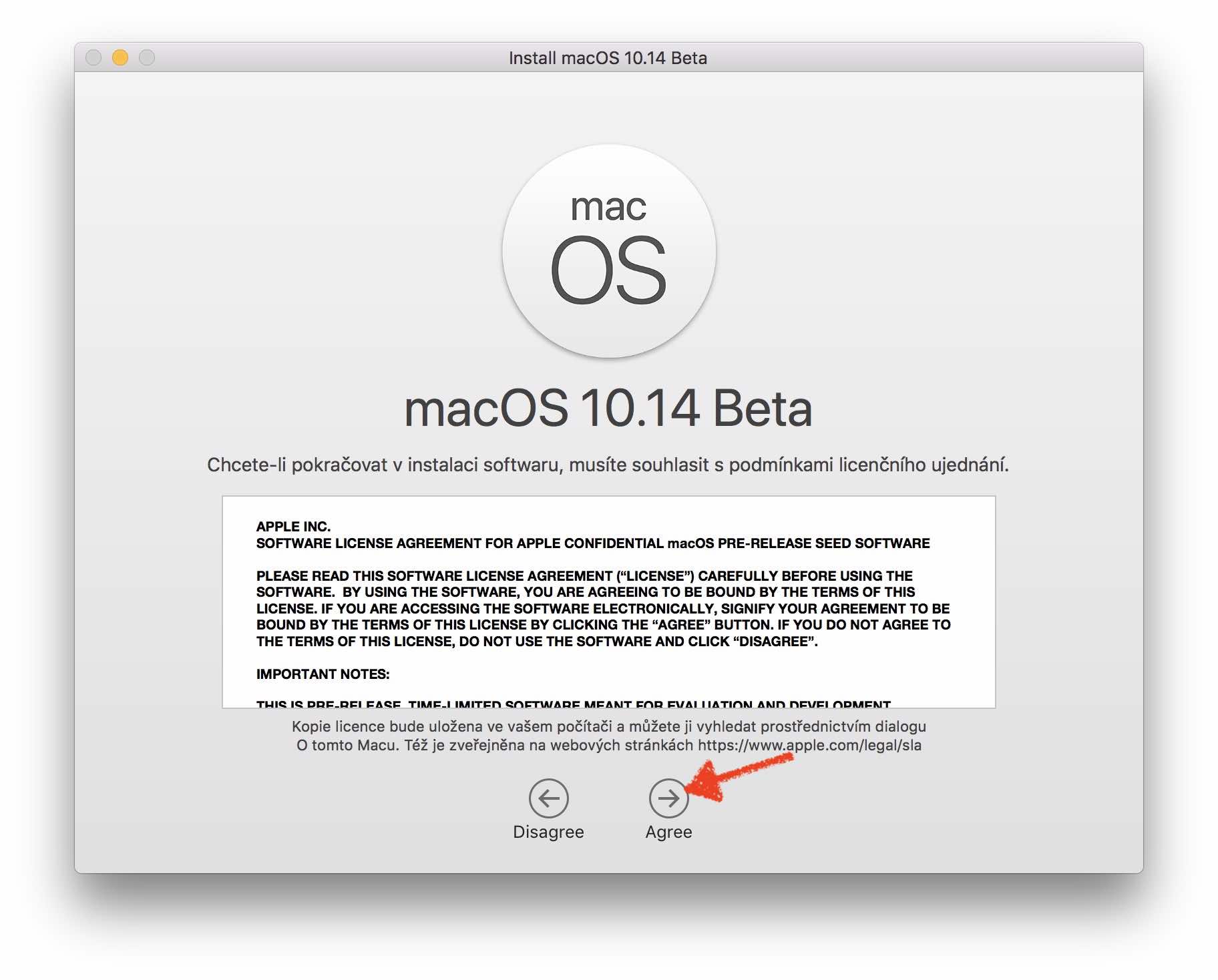
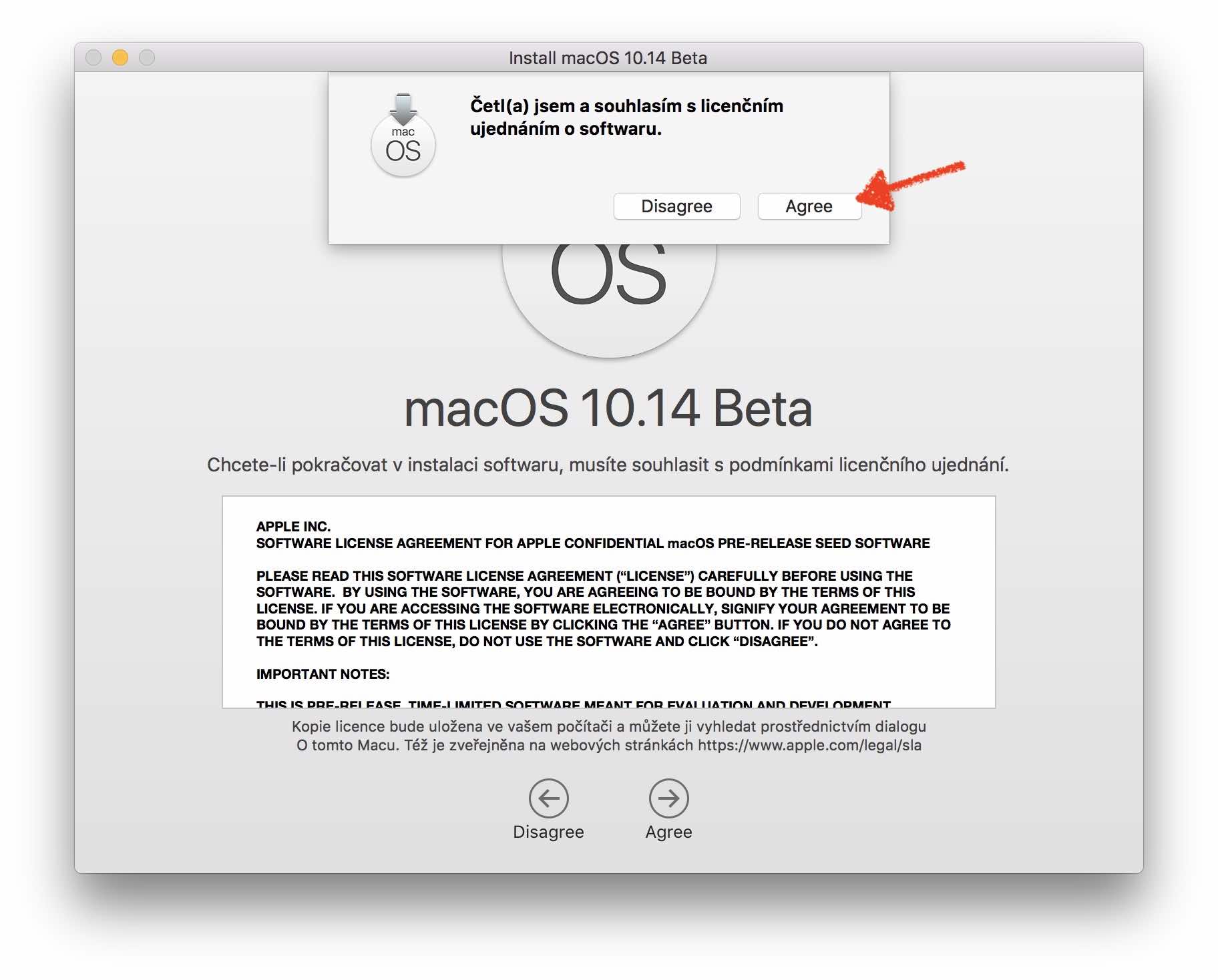
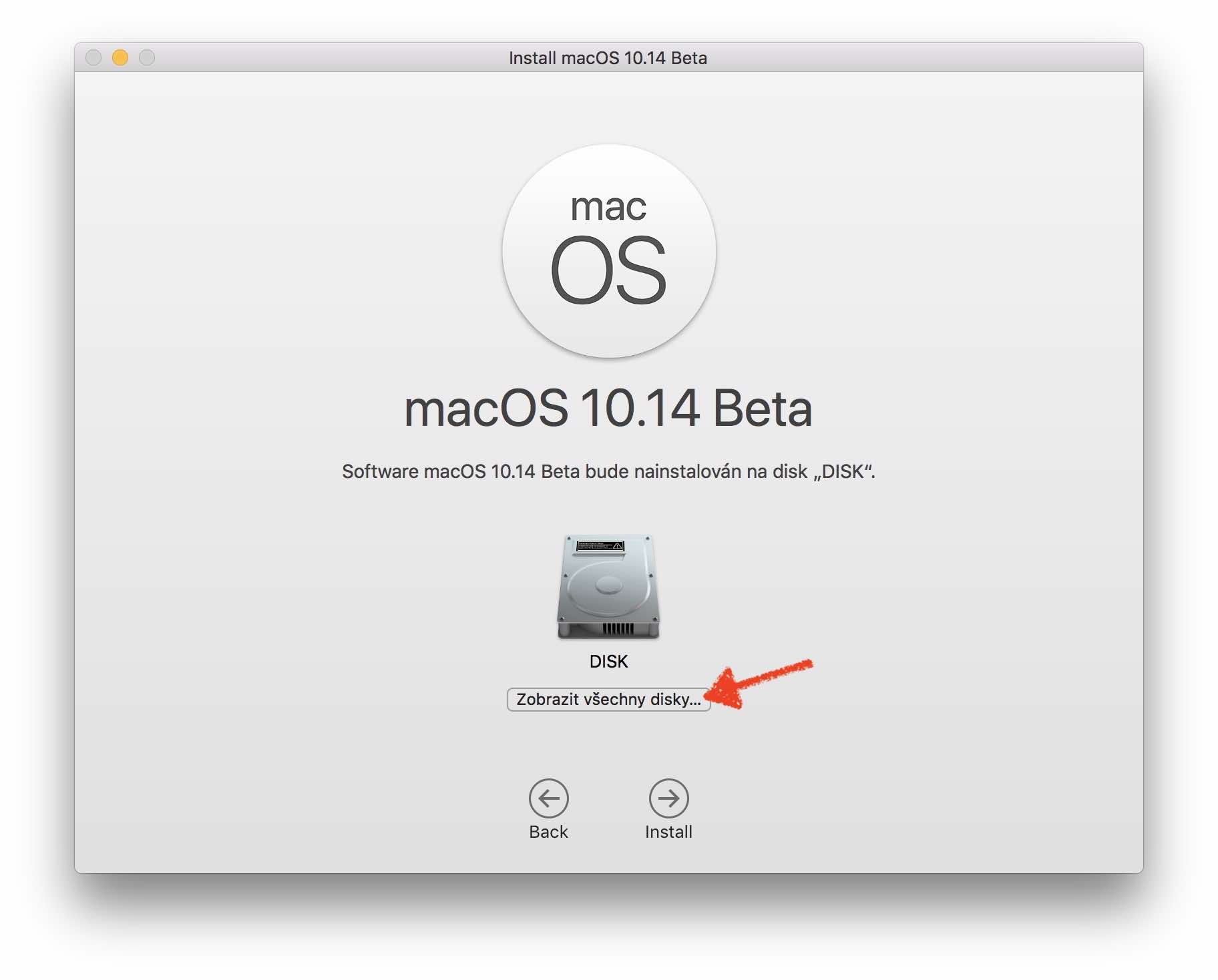
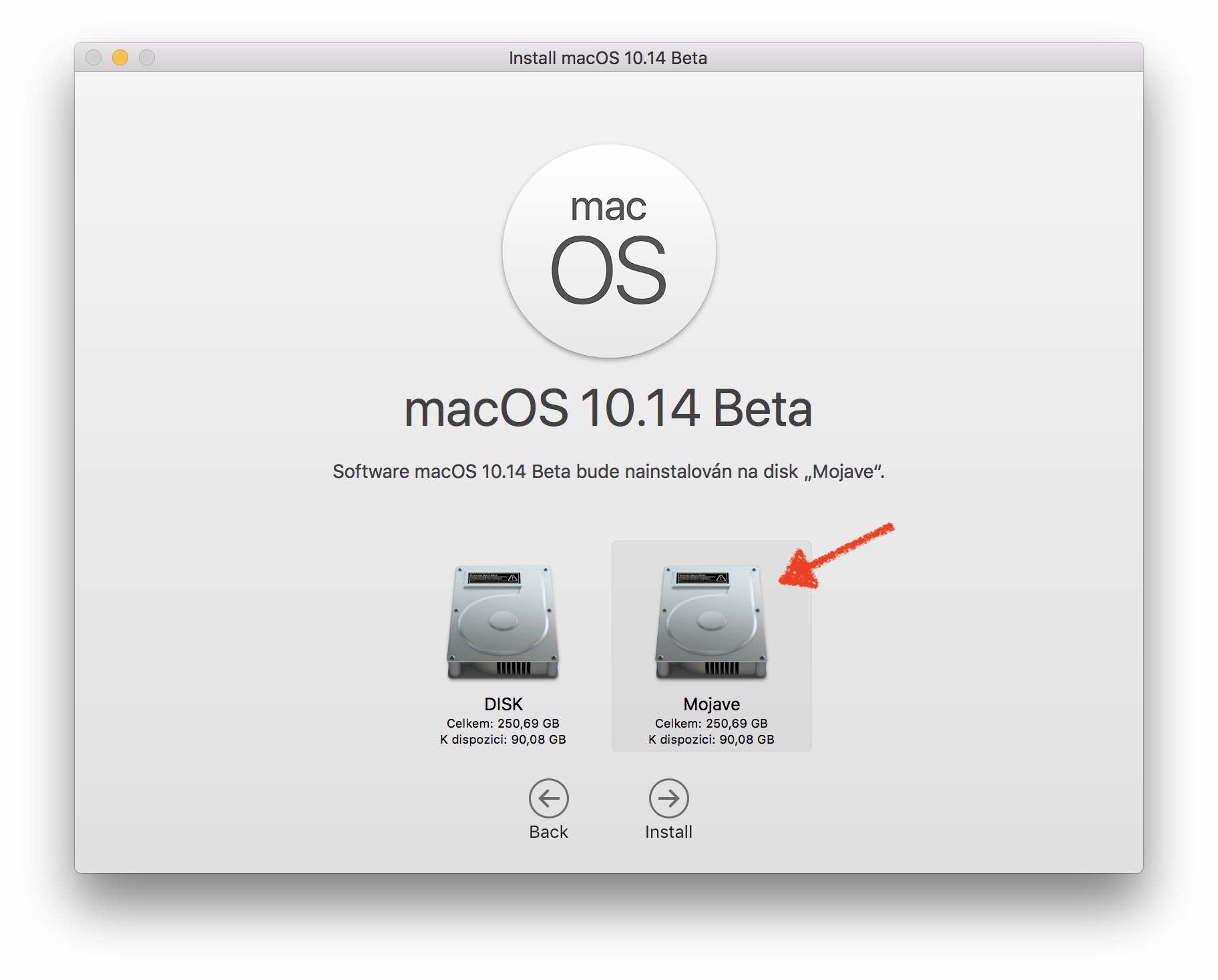
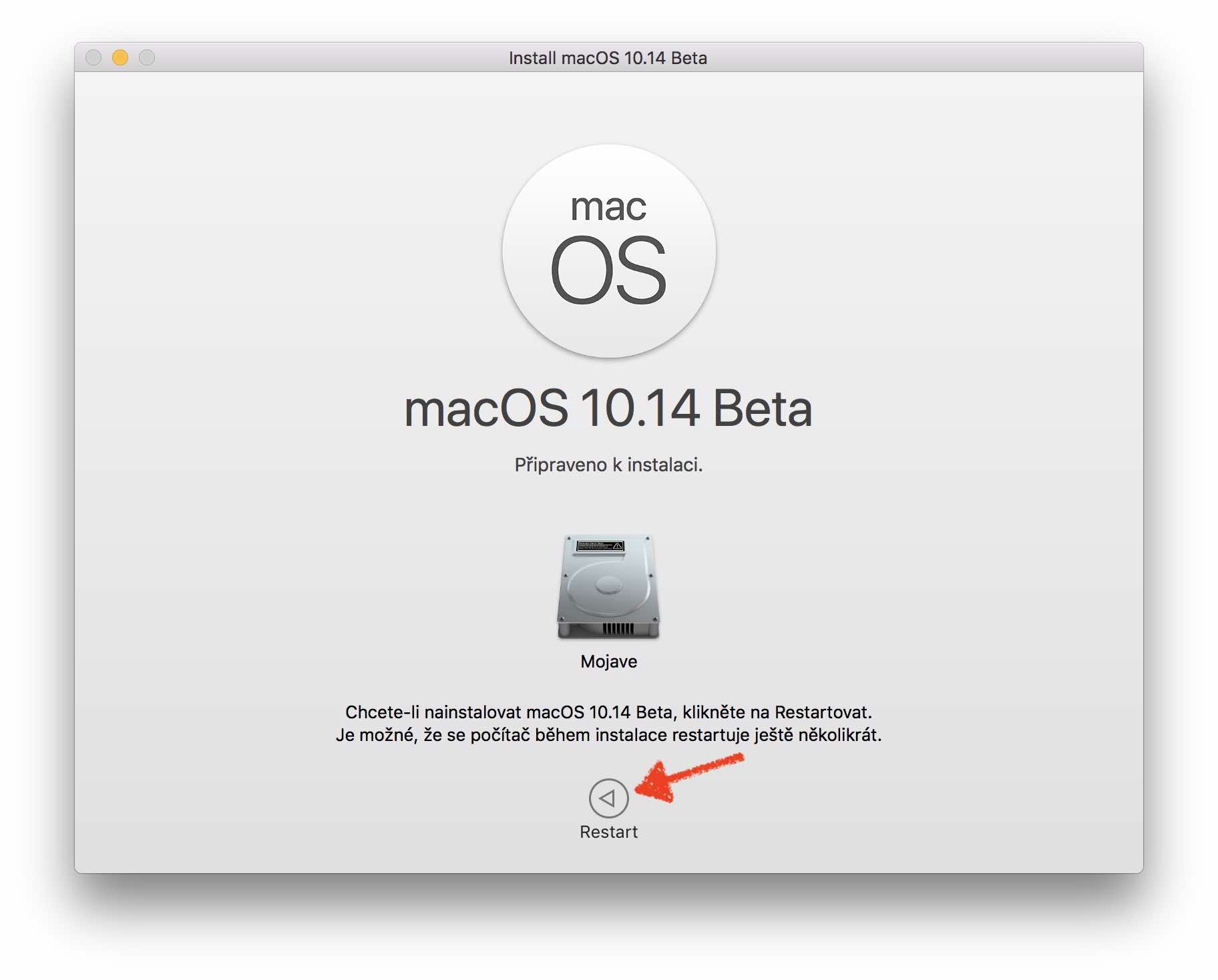
Wie komme ich dann zurück nach Sierra? oder können beide Systeme gebootet werden?